首页 路由器设置 网线stp-5e是什么意思 网线stp-5e是什么意思?网线上的STP5E表示什么意思?在网线上我们可以看到印有网线信息的字母,那其...
2024-11-16 2.6K+
TP-LINK迷你无线路由器的配置简单,但基本的网络用户,完成路由器安装中继模式设置,还是有一定的困难,本文主要介绍了设置TP-Link www.tplogincn.com迷你无线路由器中继模式的方法!
1、电脑连接到无线网络的默认tl-wr700n启用:tl-wr700n,和密码没有设置,所以电脑的IP地址,可以使用电脑无线连接到tl-wr700n。无线网卡扫描无线网络的电脑,找到无线网络名称tl-wr700n点击链接后可以。无线网络名称tl-wr700n是tp-link_pocketap_ xxxxxx(xxxxxx是一个6位的tl-wr700n MAC地址后)。
2、tl-wr700n:在浏览器中输入“192.168.1.253”登录管理界面,输入登录账号和密码admin \/ admin,打开tl-wr700n管理界面。
3、运行安装向导,点击左侧的“向导”-->“下一步”。
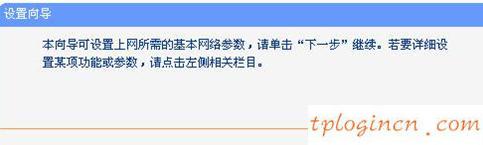
4工作方式的选择:选择“中继模式”-->“在工作模式下的界面设置。
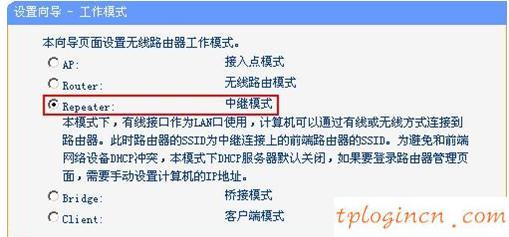
5、无线设置:单击“扫描”
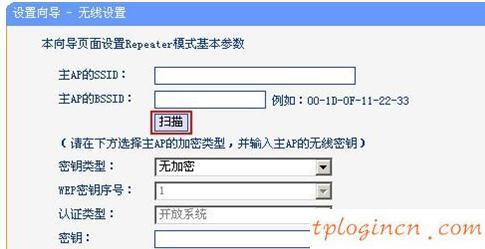
寻找高SSID的路由器tl-wr941n(记录在第一步骤,然后单击“连接)”。
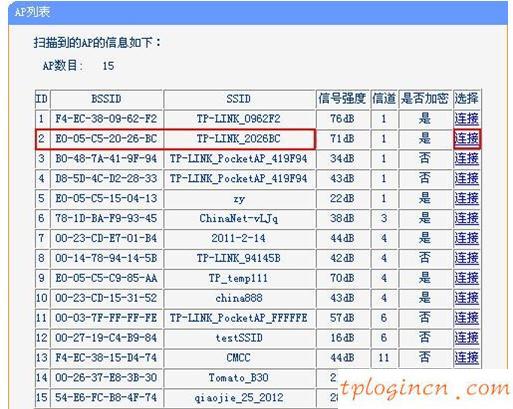
设置路由器tl-wr941n相同的加密和密码->“下一步”。
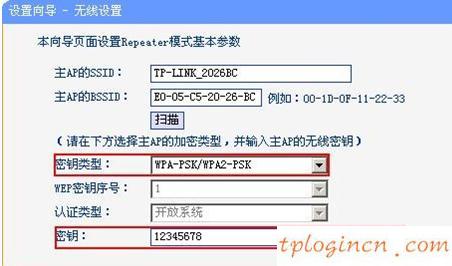
6、点击“重置”,tl-wr700n会自动重启,重启完成后,就去。
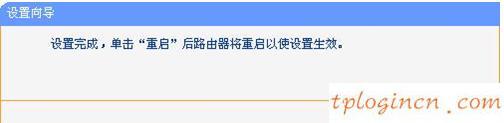
相关文章

首页 路由器设置 网线stp-5e是什么意思 网线stp-5e是什么意思?网线上的STP5E表示什么意思?在网线上我们可以看到印有网线信息的字母,那其...
2024-11-16 2.6K+

首页 路由器设置 网线STP和SFTP有什么区别 网线STP和SFTP有什么区别?STP和SFTP的区别是什么?我们在网线上可以看到会印有STP和SF...
2024-11-16 2.9K+

首页 路由器设置 网线stp是什么意思 网线stp是什么意思?网线上的STP是什么意思?我们在检查网线时,可以在网线的外皮上看到有STP之类的标识,那...
2024-11-15 2.3K+

首页 路由器设置 网线千兆百兆区别 网线千兆百兆区别是什么?我们在购买路由器时,可以看到介绍中会写千兆网线和百兆网线,那这两种网线有什么区别呢,怎么区...
2024-11-15 742

首页 路由器设置 网线有哪几种 网线有哪几种?网线分为哪几种?当我们在刚了解网线知识时,发现有很多种类的网线,那网线分为哪几种呢,分为是哪些,有什么不...
2024-11-15 1.3K+

首页 路由器设置 为什么无线路由器老中毒 首先路由器是不会中毒。 1、路由器本身是不会中毒的 ,只可能是路由器组成的局域网中有电脑中毒了,然后对电脑进...
2024-11-15 1.1K+

水星MW310R无线路由器上网怎么设置 水星MW310R无线路由器上网怎么设置 1、登录管理界面:打开电脑上的浏览器,然后在地址栏输入“192.168...
2024-11-12 683

水星无线路由器不能上网怎么办 水星无线路由器不能上网怎么办 我们先来把问题细分化,先确定是水星无线路由器与宽带之间的问题;还是电脑与水星无限路由器之间...
2024-11-12 977